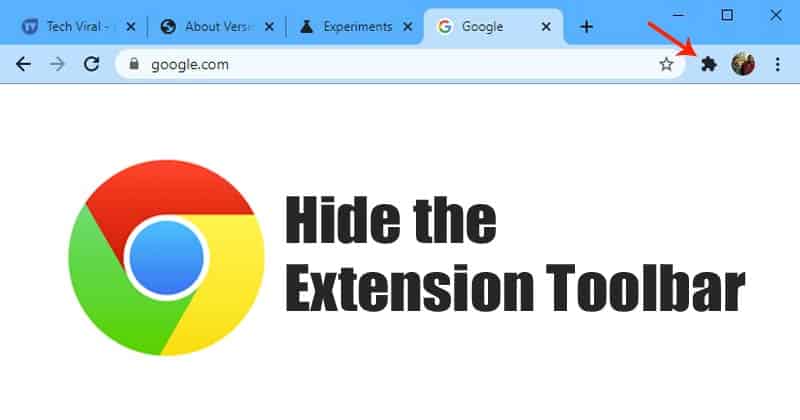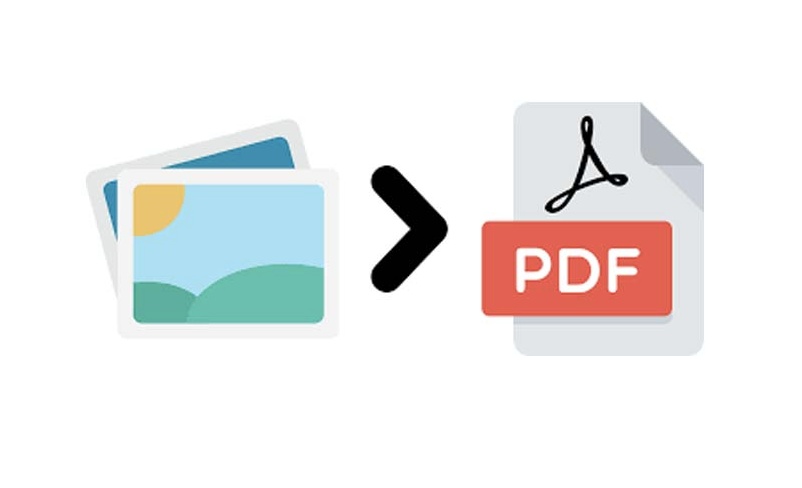Az Apple készülékek zökkenőmentesek, hatékonyak, és sokan kedvelik mobileszközeikként. De nem mindenki használ Macet, akinek iPhone-ja van. Sok felhasználó továbbra is előnyben részesíti a Windows PC-k vagy laptopok sokoldalúságát.

Ez azt jelenti, hogy csak iPhone-on hallgathatja az Apple Music könyvtárát? Nem.
Az Apple Music szolgáltatás a Windows-felhasználók számára elérhető, és kétféleképpen is megtapasztalhatja. Telepíthet Windows-barát alkalmazást, vagy használhatja a webalapú szolgáltatást. Íme, amit mindkettőről tudnia kell.
Telepítse az iTunes alkalmazást Windows PC-re
Az iTunes alkalmazás Windowshoz néhány éve létezik. A Windows-eszközzel rendelkező Apple-felhasználók könnyedén hozzáférhetnek Apple Music könyvtárukhoz, és meghallgathatják kedvenc lejátszási listáikat és előadóikat, vagy népszerű podcastok epizódjait.
- Töltse le az iTunes alkalmazás Microsoft verzióját a iTunes webhely.

- A letöltés elindításához válassza a „Get it” lehetőséget.

- Miután letöltötte, kattintson a „Megnyitás” gombra.

- Megjelenik a licencszerződés; kattintson az „Elfogadom” gombra.

- A folyamat befejezése után kattintson az „Elfogadom” gombra.

- iTunes zenét és videót vásárolhat az „Ugrás az iTunes Store-ba” vagy a „Jelentkezzen be az iTunes Store-ba” opcióval.

- Adjon meg egy érvényes Apple ID-t és jelszót, vagy az „Új Apple ID létrehozása” gombot.

- Amikor a szoftver kéri, válassza a „Könyvtár egyesítése” vagy a „Nem most” lehetőséget az iCloud zenei könyvtár importálásához vagy új könyvtár indításához.
Ha három hónapnál tovább nem szeretné használni az iTunes szolgáltatást, a fiók előfizetési beállításainak módosításával elkerülheti a terhelést.
- Kattintson a „Fiók” elemre az iTunes alkalmazás felületének bal felső sarkában.

- Lépjen a „Bejelentkezés” elemre.

- Írja be az „Apple ID”-t és a „Jelszót”.

- A fiók eléréséhez válassza a „Bejelentkezés” lehetőséget.

- Lépjen a „Fiók” elemre, és válassza a „Fiókom megtekintése” lehetőséget.

- Kattintson a „Kezelés” gombra az „Előfizetések” beállításhoz.

- Állítsa az „Automatikus megújítás” opciót „Ki” értékre.

Mostantól élvezheti az ingyenes próbaidőszakot anélkül, hogy aggódnia kellene amiatt, hogy a próbaidőszak lejártát meg kell fizetnie.
A meglévő Apple Music-előfizetéssel rendelkező felhasználók a „Könyvtár” szakaszban megtekinthetik mentett lejátszási listáikat és megvásárolt zeneszámaikat. Azok az új Apple ID-vel rendelkezők, akiknek nincs hallgatási előzményük, elérhetik a „For You” lapot véletlenszerű ajánlásokért, vagy a „Tallózás” fület kedvenc előadóik és slágereik kereséséhez.
Használja az Apple Music Browser alkalmazást
Ha valamilyen okból nem tudja telepíteni az iTunes alkalmazást a számítógépére, a böngészőalkalmazás megbízható alternatíva az Apple Music hallgatásához.
Így érheti el a webalapú zenelejátszót.
- Indítsa el a music.apple.com szolgáltatást bármely böngészőben.

- Kattintson a „Bejelentkezés” gombra, és írja be Apple ID-jét és jelszavát.

- A hitelesítés befejezéséhez írja be az Apple eszközére küldött jelszót.

- Böngésszen a könyvtárban, és hallgassa kedvenc dalait.
Ha nem rendelkezik Apple ID-vel, létrehozhat egyet az Apple Music webhelyéről.
- Menj music.apple.com.

- Kattintson a „Bejelentkezés” gombra.

- Kattintson az „Új Apple ID létrehozása” lehetőségre.

- Kövesse a képernyőn megjelenő utasításokat.
- Jelentkezzen be új hitelesítő adataival, és hallgassa kedvenc előadóit, podcastereit vagy rádióállomásait.

A böngészőalkalmazás használata megbízható megoldás a korlátozott tárhellyel rendelkező felhasználók számára. Az Apple Music gyors adatátviteli sebességgel és kiváló hangminőséggel rendelkezik. Ezért nincs szükség dalok letöltésére, hacsak a felhasználók nem szeretnének zenét hallgatni offline állapotban.
A böngészőszolgáltatás a Chromebookot és Linux alapú rendszert használó felhasználók számára is elérhető.
Használjon Apple Music Convertert
Mivel az iTunes telepíthető Windows PC-re vagy Chrome OS laptopra, nincs ok arra, hogy más médialejátszókon próbálja meg az Apple Music lejátszását.
Ha azonban nem szeretne előfizetni a szolgáltatásra, az ingyenes próbaidőszak lejárta után Apple Music konverterre van szükség az iTunes könyvtárából letöltött zenék lejátszásának folytatásához.
Különféle konverterek rögzíthetik a DRM-védett M4P Apple Music zeneszámokat, és exportálhatják azokat nem védett formátumokba, például MP3, FLAC, WAV stb.
Ahhoz, hogy ez működjön, el kell kezdenie a könyvtár konvertálását, miközben még hozzáfér az iTunes könyvtárhoz. Vegye figyelembe, hogy az Apply Music konverterek használata általában nem ingyenes.
Próbálja ki Ön is
A zeneszámok, rádiók és podcastok hallgatása az Apple Music alkalmazásban Windows-eszközről vagy más nem iOS- vagy macOS-eszközről egyszerűbb, mint valaha. Akár közvetlenül telepítik az iTunes alkalmazást, akár a webalapú alkalmazást használják, a felhasználók élvezhetik az Apple által biztosított kedvenc hangtartalmukat.
Ossza meg velünk, hogy az Apple Music melyik verzióját részesíti előnyben. Az asztali alkalmazás vagy a felhő alapú szolgáltatás? Ossza meg gondolatait a minőségi különbségekről és a felületek navigálhatóságáról az alábbi megjegyzések részben.